发布时间:2024-11-05 20:32:32
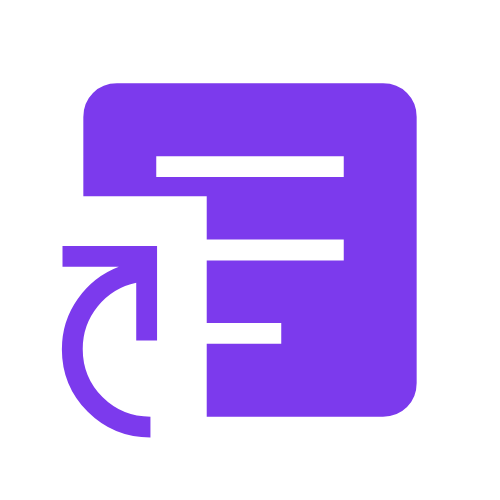 Blog标题:Python在PowerPoint演示文稿中的强大应用自动化制作与分析
50
Blog标题:Python在PowerPoint演示文稿中的强大应用自动化制作与分析
50
本内容由, 集智官方收集发布,仅供参考学习,不代表集智官方赞同其观点或证实其内容的真实性,请勿用于商业用途。
Python在PowerPoint演示文稿中的强大应用自动化制作与分析,深入探索Python在处理和分析PowerPoint演示文稿中的高效技巧。从创建模板、数据导入到复杂图表的生成,本文将为你揭示如何利用Python实现幻灯片的自动化制作和数据的可视化展示。
从创建模板、数据导入到复杂图表的生成,本文将为你揭示如何利用Python实现幻灯片的自动化制作和数据的可视化展示。
首先,我们需要安装一些Python库来操作PowerPoint文件。
我们将使用python-pptx库来创建和修改PowerPoint演示文稿。
你可以通过以下命令安装该库:
pip install python-pptx
pandas库来处理数据,以及matplotlib库来生成图表。你可以使用以下命令安装这些库:
pip install pandas matplotlib
接下来,我们将学习如何使用python-pptx库创建一个新的PowerPoint演示文稿。
以下是一个简单的示例代码:
from pptx import Presentation
# 创建一个新的演示文稿对象
prs = Presentation()
# 添加一个标题幻灯片
slide_layout = prs.slide_layouts[0] # 选择标题幻灯片布局
slide = prs.slides.add_slide(slide_layout)
title = slide.shapes.title
subtitle = slide.placeholders[1]
title.text = "我的演示文稿"
subtitle.text = "使用Python自动生成"
# 保存演示文稿
prs.save('example.pptx')
最后,我们将演示文稿保存为example.pptx文件。
除了标题幻灯片外,我们还可以向演示文稿中添加其他类型的幻灯片,例如包含文本内容的幻灯片。
以下是一个示例代码:
# 添加一个包含文本内容的幻灯片
slide_layout = prs.slide_layouts[1] # 选择带有标题和内容的布局
slide = prs.slides.add_slide(slide_layout)
title = slide.shapes.title
content = slide.placeholders[1]
title.text = "文本内容"
content.text = "这是一段通过Python自动生成的文本内容。
"
# 保存演示文稿
prs.save('example.pptx')
example.pptx文件。
在实际应用场景中,我们经常需要将数据可视化并嵌入到PowerPoint演示文稿中。
我们可以使用pandas库来处理数据,并使用matplotlib库来生成图表。
以下是一个示例代码:
import pandas as pd
import matplotlib.pyplot as plt
from pptx.util import Inches
# 创建一个示例数据集
data = {
'Category': ['A', 'B', 'C', 'D'],
'Values': [23, 45, 56, 78]
}
df = pd.DataFrame(data)
# 生成柱状图
plt.figure(figsize=(6, 4))
plt.bar(df['Category'], df['Values'])
plt.xlabel('Category')
plt.ylabel('Values')
plt.title('示例柱状图')
plt.savefig('chart.png') # 将图表保存为图片文件
# 添加一个包含图表的幻灯片
slide_layout = prs.slide_layouts[5] # 选择空白布局
slide = prs.slides.add_slide(slide_layout)
left = top = Inches(1)
pic = slide.shapes.add_picture('chart.png', left, top, width=Inches(6), height=Inches(4))
# 保存演示文稿
prs.save('example.pptx')
matplotlib库生成一个柱状图并将其保存为图片文件。接着,我们在演示文稿中添加了一个包含该图表的幻灯片,并将演示文稿保存为example.pptx文件。
为了更全面地展示Python在PowerPoint演示文稿中的应用,我们可以结合以上内容,编写一个完整的示例代码:
from pptx import Presentation
import pandas as pd
import matplotlib.pyplot as plt
from pptx.util import Inches
# 创建一个新的演示文稿对象
prs = Presentation()
# 添加一个标题幻灯片
slide_layout = prs.slide_layouts[0] # 选择标题幻灯片布局
slide = prs.slides.add_slide(slide_layout)
title = slide.shapes.title
subtitle = slide.placeholders[1]
title.text = "综合应用示例"
subtitle.text = "使用Python自动生成"
# 添加一个包含文本内容的幻灯片
slide_layout = prs.slide_layouts[1] # 选择带有标题和内容的布局
slide = prs.slides.add_slide(slide_layout)
title = slide.shapes.title
content = slide.placeholders[1]
title.text = "文本内容"
content.text = "这是一段通过Python自动生成的文本内容。
"
# 创建一个示例数据集
data = {
'Category': ['A', 'B', 'C', 'D'],
'Values': [23, 45, 56, 78]
}
df = pd.DataFrame(data)
# 生成柱状图
plt.figure(figsize=(6, 4))
plt.bar(df['Category'], df['Values'])
plt.xlabel('Category')
plt.ylabel('Values')
plt.title('示例柱状图')
plt.savefig('chart.png') # 将图表保存为图片文件
# 添加一个包含图表的幻灯片
slide_layout = prs.slide_layouts[5] # 选择空白布局
slide = prs.slides.add_slide(slide_layout)
left = top = Inches(1)
pic = slide.shapes.add_picture('chart.png', left, top, width=Inches(6), height=Inches(4))
# 保存演示文稿
prs.save('example.pptx')
通过这种方式,我们可以利用Python实现PowerPoint演示文稿的自动化制作和数据的可视化展示。
分享,翻译,和编写优质的技术博客专栏,提供优质的内容服务